
Vous êtes ici > bycedricproject > Les tutoriels > DivX/XviD > Lecture tuto
Maintenant que vous pouvez vous la péter avec votre lecteur DvD-DivX de salon, il vous manque encore une chose essentielle. Et oui il va falloir graver vos DivX sur CD-rom pour pouvoir les lires sur votre lecteur DvD.
Je consens qu'il peu paraitre étrange de présenter les lecteurs DivX de salon avant
d'avoir gravé ces CD. En fait pour tout vous dire, j'avais prévu de mettre la partie gravure avant la
partie lecture sur salon. Toutefois, la technologie évoluant rapidement, il n'est plus nécessaire de graver
vos DivX sur CD pour en profiter sur votre télé. J'ai donc préféré rétrograder le chapitre sur la gravure.
Ce chapitre marque la fin de la partie II - Lire ses DivX. Nous clôturons définitivement partie consistant à voire
les outils pour bien lire ses DivX. Dans la suite du tuto nous ferons place à l'édition et à la création de vidéo.
Ce chapitre peut être lu indépendamment de la partie DivX, si vous rechercher simplement comment
graver un CR/DvD 

Avant de commencer à graver vos vidéos, photos, musiques ou tous autres fichiers, vous devez vous
assurer que votre ordinateur puisse bien graver des CD, DvD, Blu-ray ; et qu'il dispose
d'un logiciel de gravure pour le faire.
Pour savoir si votre ordinateur est capable de graver CD, DvD ou blu-ray référer vous à votre
manuel  .
.
Votre ordinateur doit également disposer d'un logiciel de gravure (même si celui-ci est surement en version d'essaie).
Pas de panique s'il n'en dispose
pas, nous allons voir justement comment installer un graveur gratuitement.
En général, la quasi-totalité des ordinateurs, sont fourni avec un logiciel de gravure tel que
Nero ou
RecordNow.
Regardez dans le menu Démarrer > Tous les programmes. Si vous voyer un de ces logiciels de gravure,
ou un autre vous êtes déjà équipé  .
.
Dans le cas contraire, vous n'êtes pas forcé d'utiliser un des ces logiciels
payant pour graver votre vidéo, nous allons voir en détail comment installer gratuitement un logiciel de gravure.
Télécharger et installer gratuitement CDBurnerXP :
 Ne vous fiez pas au nom "BurnerXP" qui prête à confusion en nous laissant penser que
le logiciel est développé pour WindowsXP. En fait CDBurnerXP couvre le système d'exploitation de
Microsoft de Windows 98 à Windows7
Ne vous fiez pas au nom "BurnerXP" qui prête à confusion en nous laissant penser que
le logiciel est développé pour WindowsXP. En fait CDBurnerXP couvre le système d'exploitation de
Microsoft de Windows 98 à Windows7
 .
.
Donc maintenant je vous donne le feu vert pour télécharger le graveur
 .
.
Installez le setup en double cliquant dessus, acceptez le contrat, faite suivant, encore, enncooore, ennncoooore,
bien, CDBurnerXP est installé !
Coté support, rien de bien surprenant. Je vous conseil de faire
jouer la concurrence. Nul besoin de prendre les CD ou DvD les plus chers pour avoir de la bonne
qualité. Si vous le pouvez, privilégiez quand même les grandes marques telles que Philips ou Sony
qui ont une bonne qualité et qui ne sont pas forcément plus chers que leur cousins n°1
 .
.
Cherchez des CD-rom double couche doté d'un fond gris, ils sont réputé être plus résistant à
l'usure que leurs homologues à fond bleu !
Mais le plus important est avant tout de regarder compatibilité avec votre modèle de graveur et/ou
lecteur de salon. Lit-il des CD/DvD -R, -RW, +R, +RW ?
Pour graver un film afin de le stocker définitivement dans votre vidéothèque, le support adapté
reste le CD ou DvD R car vous n'avez pas besoin d'effectuer des retouches sur le support
 .
.
Suivez les instructions qui sont fournie lors de l'achat de vos CD-R : ne pas mouiller
ni exposer vos CD au soleil, écrire dessus avec un marqueur spécifique ...
En parlant de marqueur, je vous donne une petite astuce dès fois que vous fassiez une rature
en écrivant dessus avec votre marqueur. En cas d'erreur utilisez un coton tige imbibé d'alcool
à 90° pour effacer les traits de marqueurs  .
.
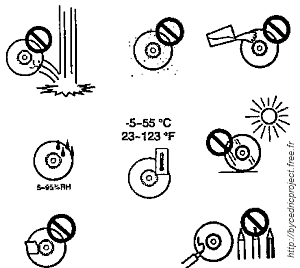
Précautions à prendre avec vos CD-DvD
Ne laissez pas, non plus, trainer un CD vierge hors de son emballage d'origine. Il risquerai
d'amasser des poussières risquant de faire échouer la gravure  .
.
Coté graveur, une modification des réglages défini par défaut est plus
que conseillé. Votre logiciel de gravure est surement paramétré pour graver le plus rapidement
possible. Afin de diminuer les erreurs liées à la gravure abaissez sa vitesse de gravure au minimum !
Pour diminuer la vitesse de gravure, cherchez un onglet comme paramètres ou options, vous aurez accès
à la vitesse de gravure comme sur l'écran présenté ci-dessous.

Modifier la vitesse de gravure
De plus, évitez à tout prix de tripoter votre ordinateur ou de lui administrer des taches à faire alors que
vous graver un CD  .
.
Si vous suivez bien ces conseils, vous éviterez les principaux échecs de gravure !
Les 100% de succès
n'existe pas mais vous limiterez fortement les plantages bêtes et méchants qui arrive lorsque l'on ne
suis pas ces règles de bases  .
.
Nous allons passer à l'étape de la gravure d'un CD.
Pour ce faire  ,
munissez vous de votre support vierge (CD ou DvD R).
,
munissez vous de votre support vierge (CD ou DvD R).
Insérez-le dans le lecteur CD et lancez votre logiciel
de gravure (ex: CDBurnerXP, Démarrer > tous les progmammes > CDBurnerXP).
La fenêtre suivante devrais apparaitre sur votre écran :
1 : Montre l'arborescence de votre Disque Dur.
Le fait de sélectionner votre dossier dans lequel le fichier à graver se trouve aura pour effet de faire apparaitre
le répertoire du dossier dans la partie n°2.
2 : Double cliquez à l'endroit ou se trouve la vidéo à graver (ici "Mes Vidéos"),
et faites un glisser > déposer du fichier à graver dans la partie n°3.
3 : Dans cette partie apparait le nom des fichiers qui vont être gravés. Dans
notre cas, il s'agit du film en HD Big Buck Bunny.
4 : Quand vous êtes prêt à graver le disque, cliquez sur Gravez
 !
!
Après un temps interminable de quelques minutes  ,
cet écran devrais apparaitre, vous annonçant que la gravure s'est déroulée avec succès !
,
cet écran devrais apparaitre, vous annonçant que la gravure s'est déroulée avec succès !

Vous pouvez désormais profiter de votre vidéo sur
votre téléviseur,
grâce à votre lecteur DvD de salon. Ce n'était pas la mer à boire n'est ce pas
 .
.